Ketika menaip nombor ke komputer, tidak ada yang mengalahkan kepraktisan, kegunaan dan keselesaan yang ditawarkan oleh papan kekunci berangka khusus yang terdapat pada semua papan kekunci komputer standard. Hampir semua pengguna komputer lebih suka mengetik nombor ke dalam komputer mereka menggunakan papan kekunci angka khusus berbanding dengan baris nombor yang terdapat di atas huruf pada papan kekunci komputer QWERTY. Namun, sayangnya, sebilangan pengguna Windows 10 mengalami masalah yang menjadikan papan kekunci berangka khusus pada papan kekunci komputer mereka tidak dapat digunakan.
Tidak ada bukti nyata mengenai apa yang menyebabkan masalah ini - ada yang berspekulasi bahawa masalah ini disebabkan oleh Windows 10 melumpuhkan papan kekunci, sementara yang lain berpendapat bahawa ini hanyalah bug yang mempengaruhi sebilangan besar pengguna Windows 10. Syukurlah, pengguna Windows 10 yang terpengaruh dengan masalah ini telah berjaya memperbaikinya dengan menggunakan pelbagai kaedah yang berbeza, yang paling berkesan adalah yang berikut:
Kaedah 1: Aktifkan papan kekunci berangka
Sekiranya anda mengalami masalah ini kerana Windows 10 secara aktif mematikan papan kekunci berangka khusus pada papan kekunci anda, membolehkannya menyelesaikan masalah. Untuk melakukannya, anda perlu:
Sekiranya Num Lock dihidupkan, tekan kekunci Num Lock untuk mematikannya.
Setelah Num Lock dimatikan, tekan dan tahan selama kira-kira 5 saat, selepas itu anda boleh melepaskannya.
Melakukannya dengan kuat akan membolehkan pad kekunci berangka khusus, diharapkan dapat menyelesaikan masalah ini dan membolehkan anda mendapatkan semula penggunaannya.
Petua Pro: Sekiranya kaedah yang disenaraikan dan dijelaskan tidak berfungsi, buka Menu Mula , klik pada Panel Kawalan , klik pada Pusat Kemudahan Akses (atau Kemudahan Akses > Kemudahan Pusat Akses sekiranya Panel Kawalan anda berada dalam Paparan Kategori ) , klik pada Buat keyboard lebih mudah digunakan , hapus centang pada kotak di sebelah Turn on Toggle Keys dengan menekan tombol NUM LOCK selama 5 saat untuk mematikannya, klik Apply , klik OK , tutup Ease of Access Center, ulangi kaedah yang disenaraikan dan dijelaskan di atas dan kemudian periksa untuk mengetahui apakah itu menyelesaikan masalah.
Kaedah 2: Matikan pilihan "Gunakan papan kekunci angka untuk menggerakkan tetikus"
Sekiranya Kaedah 1 tidak berfungsi, Anda juga dapat mencuba dan memperbaiki masalah ini dengan menonaktifkan opsi " Gunakan pad angka untuk menggerakkan tetikus di layar " di bahagian Kemudahan Akses pada menu Tetapan . Untuk melakukannya, anda perlu:
Buka Menu Mula .
Klik pada Tetapan .
Klik pada Kemudahan Akses .
Klik Tetikus di bahagian kiri.
Di panel kanan, di bawah Kekunci tetikus , pastikan bahawa Gunakan papan kekunci angka untuk menggerakkan tetikus di sekitar pilihan skrin yang dimatikan .
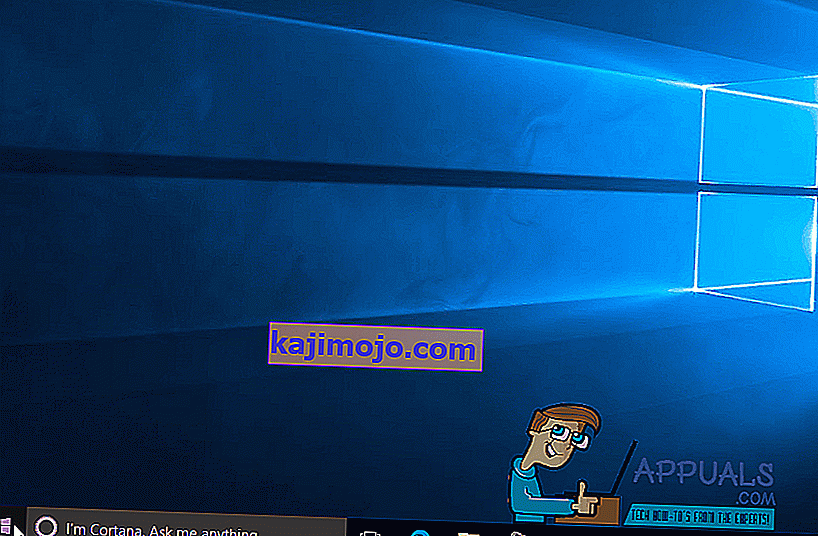
Keluar dari utiliti dan periksa untuk melihat apakah masalah telah diselesaikan atau tidak.
